Pace, popoli della Terra! Il Saluto Vulcaniano di Spock è arrivato direttamente dalla serie di Star Trek, e può essere utilizzato come Emoji… Con i giusti accorgimenti intergalattici.

OS X 10.10.3 e iOS 8.3 hanno portato diversi cambiamenti ai nostri ambienti Mobile e/o Desktop preferiti, anzitutto introducendo un nuovo set di Emoji a cui è possibile personalizzare il colore della pelle. Qualcuno, tuttavia, non si è fermato al set delle Emoji fornito da Apple, e ha trovato il modo per utilizzare il cosiddetto “Saluto Vulcaniano” in un Tweet… Solo che, adesso, grazie a lui, possiamo utilizzarlo anche noi.
Come fare? Non siate frettolosi; ve lo spieghiamo immediatamente!
iOS 8.3
1. Evidenziate l’Emoji del Saluto Vulcaniano nel Tweet linkato, poi tenete il dito sopra di essa e selezionate “Copia”;
2. Dirigetevi all’App delle Impostazioni, poi in “Generali > Tastiere > Shortcut“;
3. Premete il tasto “+” nella parte superiore destra dello schermo;
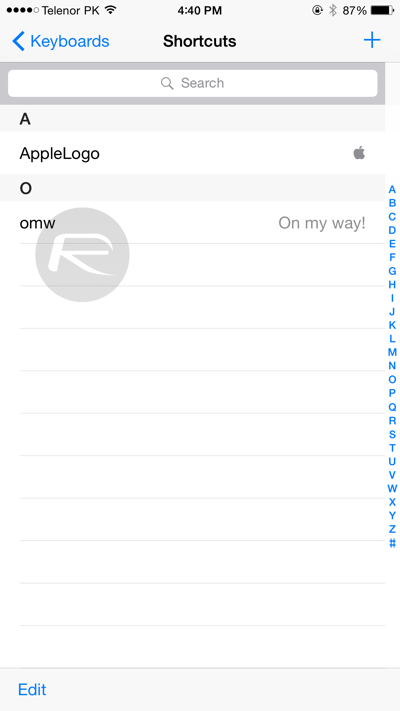
4. Ora, nel box “Frase”, incollate l’Emoji del Saluto Vulcaniano semplicemente tenendo il dito all’interno del campo di testo per qualche secondo e selezionando “Incolla”. Nel campo di testo sottostante, poi, potrete scegliere una qualunque parola o frase che venga rimpiazzata automaticamente dalla vostra nuova Emoji; “vulcan”, “salutovulcaniano”, qualunque cosa funzionerà, basta che sia facile da ricordare.
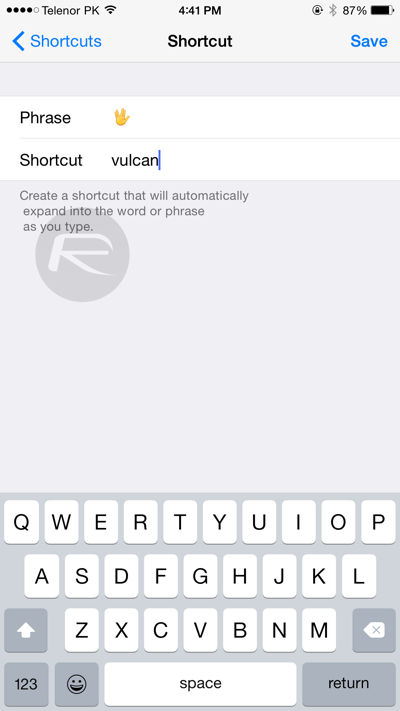
5. Ora non dovrete far altro che premere il tasto “Salva“, e… Voilà! La vostra nuova Emoji è pronta a manifestarsi in qualunque parte di iOS la desideriate!
OS X 10.10.3 Yosemite
1. Sul vostro Mac, dirigetevi allo stesso Tweet che abbiamo citato prima ed effettuate la stessa procedura descritta per iOS (evidenziate l’Emoji con il Mouse o il Trackpad > Click Destro > Copia);
2. Nelle Preferenze di Sistema, dirigetevi al menù “Tastiere > Testo“;
3. Cliccate sul pulsante “+” per aggiungere una nuova Shortcut Testuale al menù;
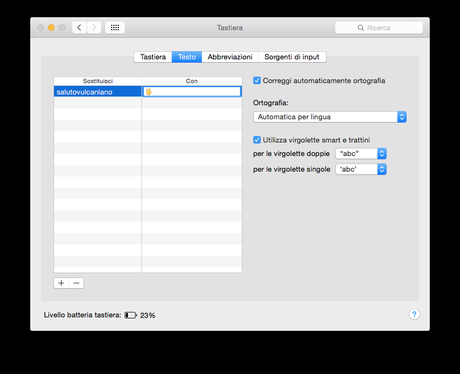
4. Scrivete la vostra frase nel Box “Sostituisci“, poi incollate l’Emoji nel Box “Con“. Uscite dalle Preferenze di Sistema.
Da questo momento in poi, il vostro Mac sarà dotato di un simpaticissimo e amichevole Saluto Vulcaniano. Alla prossima!
Fonte: RedmondPie
Potete seguirci tramite Twitter, Facebook, Google Plus oppure tramite Feed e potete scaricare la nostra App BeMobile per essere sempre aggiornati sulle ultime news che riguardano l’iPhone, iPad, Mac, Cydia e Jailbreak. Per Supporto o Assistenza, visitate il nostro Forum.
L'articolo Come Utilizzare Emoji Del Saluto Vulcaniano Di Spock Su iOS 8.3 / OS X 10.10.3 può essere letto su Beiphone.



![Jailbreak team Taig aggiorna tool eseguire sblocco anche 8.4! Vediamo insieme guida come eseguirlo! [Aggiornato Vers. 2.2.0]](https://m2.paperblog.com/i/289/2898336/jailbreak-ios-84-il-team-taig-aggiorna-il-too-L-6f7Kho-175x130.png)

